Su questi pop-up
Chrome Cleanup Tool è un programma legittimo creato da Google che esegue la scansione del computer per Google Chrome problemi correlati. Fondamentalmente, se Google Chrome sta avendo problemi, il programma sarà di risolverli. Non sorprende, truffatori hanno iniziato a utilizzare il nome di questo programma per rendere gli utenti a installare software indesiderato, potenzialmente pericoloso.
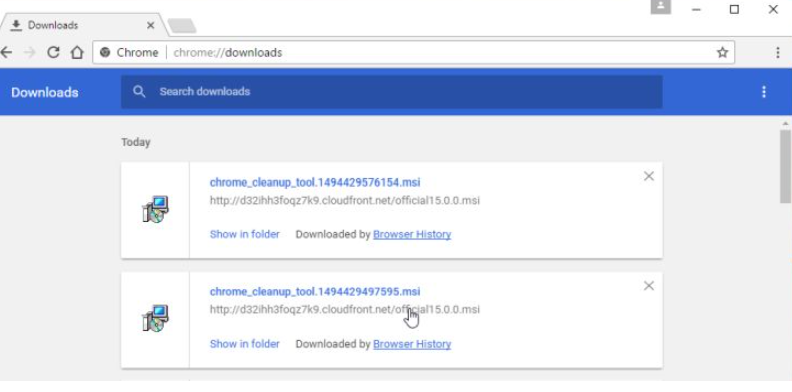
Installato sul tuo computer un programma adware potrebbe causare notifiche ad apparire sul vostro schermo, sostenendo che un programma indesiderato è stato rilevato nel computer e si dovrebbe ottenere il Chrome Cleanup Tool per risolvere il problema. Tuttavia, il programma si sarebbe essere scaricando in non lo strumento legittimo ma qualche tipo di malware. Queste notifiche non hanno nulla a che fare con Google o ad uno qualsiasi dei suoi servizi e vengono create dai criminali informatici. Se si notano durante la navigazione utilizzando Google Chrome, hai probabilmente a che fare con un programma adware, che ha ottenuto nel computer tramite fasci di freeware. L’adware di per sé non è un infezione dannoso, più fastidioso che nulla, ma se si Scarica il programma dalla notifica, finirebbe con malware. Così eliminare Chrome Cleanup Tool notifica causando adware più presto possibile.
Che cosa sta causando le notifiche?
Se essi sono costantemente spuntando, hai probabilmente a che fare con qualche tipo di adware. Adware è generalmente collegato a programmi gratuiti che gli utenti ricevono dal discutibile scaricare siti Web. Tali allegati installare accanto al programma, ma sono facoltativi. Se si desidera installare un programma, ma non le offerte extra, è sufficiente deselezionare durante l’installazione. Prestare attenzione a come si installano programmi e scegliere Impostazioni avanzate (Custom), se disponibile. Tali impostazioni renderà le offerte visibile, e sarete in grado di deselezionarle. Le impostazioni predefinite non forniscono tale opzione, così se avanzate sono disponibile, sempre scegliere tale opzione. Se aveva deselezionato l’adware, non è necessario rimuovere le notifiche Chrome Cleanup Tool.
Quando si Esplora Internet utilizzando Google Chrome, verrà visualizzata una notifica sotto la barra degli indirizzi, sostenendo che Chrome trovato un programma indesiderato installato sul tuo computer e che si dovrebbe ottenere il Chrome Cleanup Tool. Sembra completamente legittimo, anche se abbastanza ovviamente falso se si sa che Google non pubblicizzare i suoi prodotti in questo tipo di strada. Se si fa clic su “Get il Chrome Cleanup Tool”, si finirebbe per scaricare un programma discutibile, possibili malware. Con così tante tecniche per ingannare gli utenti a installare software inutile o pericoloso, può essere piuttosto difficile da differenziare tra download legittimi e fasullo, ma un modo si può essere sicuri che stai ricevendo programmi legittimi è scaricarli da ufficiale fonti. Sempre attenersi a siti Web/Store ufficiali quando si tratta di download, e si eviteranno un sacco di diversi tipi di infezioni.
Chrome Cleanup Tool rimozione
Se sai quale programma ha portato circa l’adware, può procedere con l’eliminazione manuale. Se siete incerti circa da dove cominciare, siete invitati a utilizzare il seguito fornito istruzioni. Tuttavia, consigliamo di installare software anti-spyware e averlo a prendersi cura dell’infezione. Se si disinstalla correttamente Chrome Cleanup Tool notifica causando adware, la navigazione non deve essere interrotta nuovamente. In futuro, si dovrebbe essere più attenti a come si installano programmi perché si occupano di programmi indesiderati può prendere sforzo e richiedere molto tempo.
Offers
Scarica lo strumento di rimozioneto scan for Chrome Cleanup ToolUse our recommended removal tool to scan for Chrome Cleanup Tool. Trial version of provides detection of computer threats like Chrome Cleanup Tool and assists in its removal for FREE. You can delete detected registry entries, files and processes yourself or purchase a full version.
More information about SpyWarrior and Uninstall Instructions. Please review SpyWarrior EULA and Privacy Policy. SpyWarrior scanner is free. If it detects a malware, purchase its full version to remove it.

WiperSoft dettagli WiperSoft è uno strumento di sicurezza che fornisce protezione in tempo reale dalle minacce potenziali. Al giorno d'oggi, molti utenti tendono a scaricare il software gratuito da ...
Scarica|più


È MacKeeper un virus?MacKeeper non è un virus, né è una truffa. Mentre ci sono varie opinioni sul programma su Internet, un sacco di persone che odiano così notoriamente il programma non hanno ma ...
Scarica|più


Mentre i creatori di MalwareBytes anti-malware non sono stati in questo business per lungo tempo, essi costituiscono per esso con il loro approccio entusiasta. Statistica da tali siti come CNET dimost ...
Scarica|più
Quick Menu
passo 1. Disinstallare Chrome Cleanup Tool e programmi correlati.
Rimuovere Chrome Cleanup Tool da Windows 8
Clicca col tasto destro del mouse sullo sfondo del menu Metro UI e seleziona App. Nel menu App clicca su Pannello di Controllo e poi spostati su Disinstalla un programma. Naviga sul programma che desideri cancellare, clicca col tasto destro e seleziona Disinstalla.


Disinstallazione di Chrome Cleanup Tool da Windows 7
Fare clic su Start → Control Panel → Programs and Features → Uninstall a program.


Rimozione Chrome Cleanup Tool da Windows XP:
Fare clic su Start → Settings → Control Panel. Individuare e fare clic su → Add or Remove Programs.


Rimuovere Chrome Cleanup Tool da Mac OS X
Fare clic sul pulsante Vai nella parte superiore sinistra dello schermo e selezionare applicazioni. Selezionare la cartella applicazioni e cercare di Chrome Cleanup Tool o qualsiasi altro software sospettoso. Ora fate clic destro su ogni di tali voci e selezionare Sposta nel Cestino, poi destra fare clic sull'icona del cestino e selezionare Svuota cestino.


passo 2. Eliminare Chrome Cleanup Tool dal tuo browser
Rimuovere le estensioni indesiderate dai browser Internet Explorer
- Apri IE, simultaneamente premi Alt+T e seleziona Gestione componenti aggiuntivi.


- Seleziona Barre degli strumenti ed estensioni (sul lato sinistro del menu). Disabilita l’estensione non voluta e poi seleziona Provider di ricerca.


- Aggiungine uno nuovo e Rimuovi il provider di ricerca non voluto. Clicca su Chiudi. Premi Alt+T di nuovo e seleziona Opzioni Internet. Clicca sulla scheda Generale, cambia/rimuovi l’URL della homepage e clicca su OK.
Cambiare la Home page di Internet Explorer se è stato cambiato da virus:
- Premi Alt+T di nuovo e seleziona Opzioni Internet.


- Clicca sulla scheda Generale, cambia/rimuovi l’URL della homepage e clicca su OK.


Reimpostare il browser
- Premi Alt+T.


- Seleziona Opzioni Internet. Apri la linguetta Avanzate.


- Clicca Reimposta. Seleziona la casella.


- Clicca su Reimposta e poi clicca su Chiudi.


- Se sei riuscito a reimpostare il tuo browser, impiegano un reputazione anti-malware e scansione dell'intero computer con esso.
Cancellare Chrome Cleanup Tool da Google Chrome
- Apri Chrome, simultaneamente premi Alt+F e seleziona Impostazioni.


- Seleziona Strumenti e clicca su Estensioni.


- Naviga sul plugin non voluto, clicca sul cestino e seleziona Rimuovi.


- Se non siete sicuri di quali estensioni per rimuovere, è possibile disattivarli temporaneamente.


Reimpostare il motore di ricerca homepage e predefinito di Google Chrome se fosse dirottatore da virus
- Apri Chrome, simultaneamente premi Alt+F e seleziona Impostazioni.


- Sotto a All’avvio seleziona Apri una pagina specifica o un insieme di pagine e clicca su Imposta pagine.


- Trova l’URL dello strumento di ricerca non voluto, cambialo/rimuovilo e clicca su OK.


- Sotto a Ricerca clicca sul pulsante Gestisci motori di ricerca.Seleziona (o aggiungi e seleziona) un nuovo provider di ricerca e clicca su Imposta predefinito.Trova l’URL dello strumento di ricerca che desideri rimuovere e clicca sulla X. Clicca su Fatto.




Reimpostare il browser
- Se il browser non funziona ancora il modo che si preferisce, è possibile reimpostare le impostazioni.
- Premi Alt+F.


- Premere il tasto Reset alla fine della pagina.


- Toccare il pulsante di Reset ancora una volta nella finestra di conferma.


- Se non è possibile reimpostare le impostazioni, acquistare un legittimo anti-malware e la scansione del PC.
Rimuovere Chrome Cleanup Tool da Mozilla Firefox
- Simultaneamente premi Ctrl+Shift+A per aprire Gestione componenti aggiuntivi in una nuova scheda.


- Clicca su Estensioni, trova il plugin non voluto e clicca su Rimuovi o Disattiva.


Cambiare la Home page di Mozilla Firefox se è stato cambiato da virus:
- Apri Firefox, simultaneamente premi i tasti Alt+T e seleziona Opzioni.


- Clicca sulla scheda Generale, cambia/rimuovi l’URL della Homepage e clicca su OK.


- Premere OK per salvare le modifiche.
Reimpostare il browser
- Premi Alt+H.


- Clicca su Risoluzione dei Problemi.


- Clicca su Reimposta Firefox -> Reimposta Firefox.


- Clicca su Finito.


- Se si riesce a ripristinare Mozilla Firefox, scansione dell'intero computer con un affidabile anti-malware.
Disinstallare Chrome Cleanup Tool da Safari (Mac OS X)
- Accedere al menu.
- Scegliere Preferenze.


- Vai alla scheda estensioni.


- Tocca il pulsante Disinstalla accanto il Chrome Cleanup Tool indesiderabili e sbarazzarsi di tutte le altre voci sconosciute pure. Se non siete sicuri se l'estensione è affidabile o no, è sufficiente deselezionare la casella attiva per disattivarlo temporaneamente.
- Riavviare Safari.
Reimpostare il browser
- Tocca l'icona menu e scegliere Ripristina Safari.


- Scegli le opzioni che si desidera per reset (spesso tutti loro sono preselezionati) e premere Reset.


- Se non è possibile reimpostare il browser, eseguire la scansione del PC intero con un software di rimozione malware autentico.
Site Disclaimer
2-remove-virus.com is not sponsored, owned, affiliated, or linked to malware developers or distributors that are referenced in this article. The article does not promote or endorse any type of malware. We aim at providing useful information that will help computer users to detect and eliminate the unwanted malicious programs from their computers. This can be done manually by following the instructions presented in the article or automatically by implementing the suggested anti-malware tools.
The article is only meant to be used for educational purposes. If you follow the instructions given in the article, you agree to be contracted by the disclaimer. We do not guarantee that the artcile will present you with a solution that removes the malign threats completely. Malware changes constantly, which is why, in some cases, it may be difficult to clean the computer fully by using only the manual removal instructions.
